Abus ACCO16000 WLX Pro Control Plus Manuel utilisateur
Vous trouverez ci-dessous de brèves informations pour wAppLoxx Pro Control Plus, wAppLoxx Pro Control Plus avec module radio pour cylindre wAppLoxx. Ces systèmes permettent de gérer l'accès aux portes, de configurer des plans de fermeture, de gérer les utilisateurs et les instruments de fermeture, et de recevoir des notifications d'événements. Ils offrent également des fonctions à distance et une gestion d'événements.
PDF
Télécharger
Document
Notice de montage et d’utilisation wAppLoxx Pro Control Plus (WLX-PRO-CTRL-PLUS) Cette notice d’utilisation s’applique aux articles suivants : Référence ACCO16000 ACCO16500 Description du produit wAppLoxx Pro Control Plus wAppLoxx Pro Control Plus avec module radio pour cylindre wAppLoxx [1] Manuel complet wAppLoxx Pro Control Plus V2 Contenu 1. Généralités 4 1.1. Consignes de sécurité 4 1.2. Données techniques du wAppLoxx Pro Control Plus 7 1.3. Structure et fonctions d’un système wAppLoxx Pro Plus Slave-Control 9 1.4. Données techniques du répéteur wAppLoxx Pro 10 1.5. Fonctionnement des composants de wAppLoxx 11 1.6. Particularités par rapport à wAppLoxx Pro Control 12 2. Montage d’AppLoxx Pro Control Plus 14 3. Connexions de wAppLoxx Pro Control Plus 15 4. Signalisation LED 17 5. Mise en service de wAppLoxx Pro Control Plus à l’aide du gestionnaire d’accès 18 6. Paramètres système 22 7. 8. 6.1. Date et heure 22 6.2. Accès système 24 6.3. Notifications 27 6.4. Paramètres réseau 28 6.5. Langue 28 6.6. Mise à jour et réinitialisation système 29 6.7. Accès externe au système wAppLoxx Pro Plus 30 Configuration des composants 32 7.1. wAppLoxx Pro Plus Slave-Control 32 7.2. Répéteur wAppLoxx Pro 35 7.3. Cylindre wAppLoxx Pro 39 7.4. Lecteur mural wAppLoxx Pro ou Bridge Box 45 Création d’un plan de fermeture 47 8.1. Création de groupes de portes 48 8.2. Utilisateurs et instruments de fermeture 49 8.3. Groupes d’utilisateurs 55 8.4. Profils horaires 56 8.5. Jours de fermeture 57 8.6. Plan de fermeture 58 [2] Manuel complet wAppLoxx Pro Control Plus V2 9. Caméras 59 10. Événements 60 10.1. Intrusion 60 10.2. Exemple de Secvest 65 10.3. Événements généraux 76 11. Connexion de l’utilisateur 79 11.1. Fonctions à distance 80 11.2. Protocole / Journal des événements 81 12. Application wAppLoxx Pro Plus 83 12.1. Configuration de l’application wAppLoxx Pro Plus 83 12.2. Fonctions de l’application wAppLoxx Pro Plus 87 13. Conditions d’utilisation de wAppLoxx Pro Plus 93 14. Avis de licence Open Source 96 15. Élimination 97 [3] Manuel complet wAppLoxx Pro Control Plus V2 1. Généralités Ce produit est conforme aux exigences des directives européennes et nationales en vigueur. La conformité de ce produit a été prouvée. Les déclarations et documents correspondants sont consultables auprès du fabricant. Respectez les consignes de ce manuel d’utilisation afin de ne pas altérer la conformité de ce produit et sa sécurité de fonctionnement. Le produit, dans son intégralité, ne doit être ni modifié ni transformé. Évitez de toucher les éléments électroniques avec les doigts. ABUS Security-Center GmbH & Co. KG ne saurait être tenue responsable d’une perte ou de dommages en rapport direct ou indirect avec les présentes instructions, ou prétendus avoir été causés par celles-ci. Sous réserve de modifications du contenu du présent document sans préavis. 1.1. Consignes de sécurité Signification des pictogrammes Le pictogramme représentant un éclair dans un triangle indique un danger pour la santé, par exemple une décharge électrique. Le pictogramme représentant un point d’exclamation dans un triangle indique la présence, dans ce manuel d’utilisation, d’instructions importantes devant être impérativement respectées. Ce pictogramme indique la présence de conseils et de remarques spécifiques relatifs à l’utilisation. Consignes de sécurité Pour éviter les incendies et les blessures, veuillez tenir compte des consignes ci-après pour le wAppLoxx Pro Control Plus : • • • • • Fixez l’appareil dans un endroit sec à l’intérieur. L’appareil doit être suffisamment ventilé. L’appareil a été conçu pour être utilisé uniquement à l’intérieur. Le taux d’humidité maximum ne doit pas dépasser 80 % (sans condensation). Aucun corps étranger métallique ne doit être introduit dans l’appareil. Ne réalisez les travaux de montage sur l’appareil qu’après l’avoir mis hors tension. L’appareil est alimenté par un bloc d’alimentation séparé (non inclus dans la livraison). Veuillez utiliser uniquement le bloc d’alimentation recommandé (réf. : 505366), sinon la certification CE ne sera plus valable. [4] Manuel complet wAppLoxx Pro Control Plus V2 Le bloc d’alimentation est raccordé au réseau électrique 230 V CA du bâtiment par une ligne sécurisée séparée. Le raccordement au réseau électrique du bâtiment doit être effectué dans le respect de la réglementation nationale. Remarques relatives à la portée radio : La portée radio entre le cylindre wAppLoxx Pro et le wAppLoxx Pro Control Plus dépend essentiellement des conditions individuelles sur place, en particulier de la structure du bâtiment et des perturbations électromagnétiques (machines, lignes à haute tension, etc.). En cas de très fortes perturbations du trafic radio, cela peut entraîner une coupure de sécurité de 4 minutes. Avant l’installation et la mise en service, vous devez contrôler que tous les sites d’installation disposent d’une liaison radio suffisante. Remarques concernant les piles Le wAppLoxx Pro Control Plus est alimenté pour la mise en mémoire tampon par une pile au lithium de 3 volts de type CR1220, qui est incluse dans la livraison. Pour prolonger la durée de vie de la pile et éviter les incendies et les blessures, respectez les instructions suivantes : • Respectez la polarité lors de l’insertion de la pile. Les piles ne doivent pas être exposées à des sources de chaleur ni au rayonnement direct du soleil et elles ne doivent pas être stockées à des températures très élevées. • Les piles ne sont pas conçues pour les enfants. • Les piles ne sont pas rechargeables. Les piles ne doivent pas être démontées, percées ou endommagées. Elles ne doivent pas être brûlées, entrer au contact de l’eau ou faire un court-circuit. En changeant les piles, veuillez respecter les conditions relatives à la température indiquées par le fournisseur. Si les témoins de contrôle ne s’allument pas correctement après la première mise en service du wAppLoxx Pro Control Plus, veuillez le redémarrer. Afin de garantir une longue durée de vie et un fonctionnement sûr, il est nécessaire d’utiliser les piles de haute qualité suivantes : [5] Manuel complet wAppLoxx Pro Control Plus V2 Cylindre wAppLoxx Pro Pile photo au lithium Varta CR2 CR17355 wAppLoxx Pro Control Plus Pile bouton au lithium Duracell CR1220 35 mAh, 3 V (afin de garantir une bonne régulation de l’heure système, il est recommandé de remplacer tous les 2 ans la pile CR1220 intégrée au wAppLoxx Pro Control Plus.) Dès que vous remplacez les piles, vérifiez que l’appareil fonctionne correctement. Conformément à la réglementation concernant les piles, il est formellement interdit de jeter celles-ci dans les ordures ménagères. Elles doivent être apportées aux points de collecte indiqués. Ne remettez les piles au lithium et les packs d’accumulateurs aux points de collecte que lorsqu’ils sont déchargés et prenez des précautions contre les courts-circuits ! [6] Manuel complet wAppLoxx Pro Control Plus V2 1.2. Données techniques du wAppLoxx Pro Control Plus Contenu de la livraison: Alimentation Electrique : Consommation électrique: Conditions d’utilisation: Fréquence radio: Portée radio: Cryptage: Dimensions extérieures: Matériau: Instruments de fermeture: Composants de la porte: Groupes d’utilisateurs: Programmation : Fonctions : wAppLoxx Pro Control Plus, guide de démarrage rapide, carte système, carte de réinitialisation, 2 antennes, pile bouton Duracell, une borne de raccordement 12 V CC / 1,5 A, par une source externe (non comprise dans l'étendue de la livraison) max. 500 mA à 12 V CC (en cas d’utilisation du bloc d’alimentation indiqué ci-dessus) 80 % d’humidité relative max., sans condensation 868,3 MHz Environ 30 m à l’intérieur (100 m en champ libre nominal) Avec répéteur/Slave-Control, environ 60 m (max. 6 répéteurs par système Control et max. 5 systèmes Control par système) AES 128 bits 248 × 277 × 53 mm (H × l × P) Boîtier en plastique blanc Max. 1000 32 composants de porte avec un seul système wAppLoxx Pro Control Plus 32 autres composants de porte possibles par Slave-Control (max. 4 Slave-Controls) Max. 160 composants de porte possibles avec 5 Controls Max. 160 groupes de portes Max. 100 Interface Web (navigateur Web quelle que soit la plateforme) Autorisations au choix pour l’accès et/ou l’activation/désactivation de deux systèmes d’alarme au maximum Clé spéciale pour le service de gardiennage Autorisation d’accès à distance pour l’instrument de fermeture de secours Commutation «activé»/«désactivé» à distance Gestion d’événements et notification e-mail Fonction d’historique et de programmation des horaires [7] Manuel complet wAppLoxx Pro Control Plus V2 compatible avec wAppLoxx (uniquement pour l’article, réf. ACCO16500) Le wAppLoxx Pro Control Plus a été conçu pour être utilisé avec des systèmes d’alarme. Certaines fonctions ne sont donc disponibles que si une interface de système d’alarme a été configurée pour le wAppLoxx Pro Control Plus (chapitre 10.1). [8] Manuel complet wAppLoxx Pro Control Plus V2 1.3. Structure et fonctions d’un système wAppLoxx Pro Plus Slave-Control Qu’est-ce qu’un système wAppLoxx Pro Plus Slave-Control ? Globalement, le wAppLoxx Pro Plus Slave-Control ne diffère pas du système Master-Control. Le rôle du Control n’est défini qu’au moment de l’installation et la configuration dans le système. Une fois la configuration terminée, la LED d’alimentation (Power) d’un système Slave-Control s’allume en continu en jaune et celle d’un système Master-Control en continu en vert. Quelles sont les fonctions d’un système wAppLoxx Pro Plus Slave-Control ? La fonction de mise en cascade vous permet de connecter jusqu’à cinq wAppLoxx Pro Control Plus en mode Master-Slave dans un réseau local. La fonction Master-Slave sert à augmenter la portée de la couverture radio. Les produits pour porte wAppLoxx sont programmés au niveau du Master-Control dans le Master-Control ou Slave-Control ou dans un répéteur associé. La gestion des utilisateurs est effectuée uniquement au niveau du Master Control du système. Toutes les données concernant, entre autres, l’utilisateur, le programme de fermeture, etc. sont transmises du Master-Control aux Slave-Controls. Quels sont les avantages du wAppLoxx Pro Plus Slave-Control par rapport à un répéteur ? En cas de défaillance du Master-Control, tous les Slave-Controls, y compris les répéteurs qui y sont programmés, peuvent continuer à être utilisés. Une protection supplémentaire pour le système est ainsi créée. Souvent, il n’est pas possible d’intégrer tous les composants de porte dans un système wAppLoxx Pro avec un système wAppLoxx Pro Control et des répéteurs. Cela peut être dû à une distance trop importante entre les lieux d’installation (60 m maximum) ou à des matériaux qui bloquent les ondes radio. Utiliser un système wAppLoxx Pro Plus Slave-Control permet de relier des parties éloignées du bâtiment qui se trouvent dans le même réseau local. Des systèmes séparés dans l’espace sont créés et peuvent être gérés par l’administrateur comme un système complet. Chaque Slave-Control supplémentaire augmente de 32 le nombre maximal de composants de porte, de sorte qu’il est possible de raccorder jusqu’à 160 composants de porte au total dans le système (32 dans le Master-Control + 32 par Slave-Control supplémentaire). [9] Manuel complet wAppLoxx Pro Control Plus V2 1.4. Données techniques du répéteur wAppLoxx Pro Contenu de la livraison : Alimentation Électrique : Consommation de courant : Conditions d’utilisation : Fréquence radio : Portée radio : Cryptage : Dimensions extérieures: Matériau : Fonctions : Répéteur wAppLoxx Pro, guide de démarrage rapide, 2 antennes, bloc d’alimentation 12 V CC / 3 A, par une source de tension externe max. 500 mA à 12 V CC (en cas d’utilisation du bloc d’alimentation indiqué ci-dessus) 80 % d’humidité relative max., sans condensation 868,3 MHz Env. 30 mètres en intérieur (100 m en champ libre nominal) AES 128 bits 164 × 164 × 37 mm (H × l × P) Boîtier en plastique blanc Extension sans fil du système wAppLoxx Pro Jusqu’à 32 composants de porte (cylindre et lecteur mural wAppLoxx Pro) par répéteur Gestion des composants de porte via wAppLoxx Pro Control Plus Alimentation de secours par batterie (en option) [10] Manuel complet wAppLoxx Pro Control Plus V2 1.5. Fonctionnement des composants de wAppLoxx wAppLoxx Pro Control Plus existe en deux versions. Dans la version avec module radio supplémentaire (ACCO16500), les anciennes générations de cylindres peuvent également être intégrées. La compatibilité des instruments de fermeture dépend de la génération des cylindres utilisées et du mode de sécurité souhaité. wAppLoxx Pro Control Plus (ACCO16000) Cylindres Seuls les cylindres wAppLoxx Pro peuvent être programmés dans le Control. Instruments de fermeture Le mode de sécurité est activé à la livraison. Si le mode de sécurité est désactivé, tous les instruments de fermeture et la carte de réinitialisation sont supprimés lors de la prochaine activation. En mode ouvert, ABUS-SC Mifare Desfire EV1 et Mifare Classic peuvent être utilisés comme instruments de fermeture. En mode de sécurité, seuls les transpondeurs ABUS-SC Mifare Desfire EV1 les plus récents avec un marquage blanc peuvent être utilisés comme instrument de fermeture. wAppLoxx Pro Control Plus (ACCO16500) Cylindres Les cylindres wAppLoxx, wAppLoxx AE et wAppLoxx Pro peuvent être programmés. Instruments de fermeture Le mode de sécurité est activé à la livraison. Si vous utilisez également des cylindres wAppLoxx, tous les instruments de fermeture et la carte de réinitialisation sont supprimés chaque fois que le mode de sécurité est activé ou désactivé. En mode ouvert, seul Mifare Classic peut être utilisé en fonctionnement mixte. Si seuls des cylindres wAppLoxx Pro sont installés, ABUS-SC Mifare Desfire EV1 et Mifare Classic peuvent être utilisés. En mode de sécurité, seuls les transpondeurs ABUS-SC Mifare Desfire EV1 les plus récents avec un marquage blanc peuvent être utilisés en fonctionnement mixte. [11] Manuel complet wAppLoxx Pro Control Plus V2 1.6. Particularités par rapport à wAppLoxx Pro Control Le chapitre suivant décrit les différences par rapport à wAppLoxx Pro Control. Les descriptions détaillées se trouvent dans les chapitres indiqués. Insertion de la pile bouton (voir chapitre 5) Une pile bouton Duracell est incluse dans la livraison. Celle-ci doit être insérée dans le compartiment à pile avant la mise en service du Control. Configuration de la première connexion (voir chapitre 5) Avec wAppLoxx Pro Control, l’établissement de la première connexion n’était possible que dans les 5 premières minutes. Pour d’autres appareils, une clé de sécurité devait être transmise. Cette condition ne s’applique pas à wAppLoxx Pro Control Plus. La connexion est possible à tout moment et avec plusieurs appareils. En outre, wAppLoxx Pro Plus Acess Manager est utilisé pour la mise en service au lieu de Finder. Le gestionnaire d’accès (Acess Manager) peut être téléchargé à partir du lien suivant : https://mobil.abus.com/product/ACCO16000 Première connexion (voir chapitre 5) Lors de la première connexion, le nom d’utilisateur de wAppLoxx Pro Control Plus est « Administrator », le mot de passe est le même que pour le wAppLoxx Pro Control « 12345678 ». Configuration de l'accès à distance et du cloud (voir chapitre 6.2) Lors de la première mise en service de votre wAppLoxx Pro Control Plus, vous pouvez accepter l'accès à distance et au cloud. Vous pouvez ensuite modifier ce consentement à tout moment dans les paramètres du système. Les changements prendront effet après un redémarrage du système Control. L'accès au cloud est nécessaire pour les mises à jour via le cloud et l'envoi de notifications par e-mail. L’accès à distance permet aux installateurs spécialisés d’effectuer la maintenance du système. Notifications par e-mail (voir chapitre 6.3) Pour recevoir des notifications par e-mail, il vous suffit de saisir une adresse électronique. Par la suite, l’envoi d’un e-mail peut être sélectionné comme réaction à un événement (voir chapitre 10.3). [12] Manuel complet wAppLoxx Pro Control Plus V2 Répéteur wAppLoxx Pro (voir chapitre 7.2) Avant d’ajouter des répéteurs au système, il faut ajouter les Slave-Controls (4 au maximum). Les répéteurs peuvent ensuite être affectés au Master-Control ou aux Slave-Controls. Cylindre wAppLoxx Pro (voir chapitre 7.3) Le test de détection du cylindre wAppLoxx Pro a été adapté par rapport à wAppLoxx Pro Control pour plus de la clarté. Trois barres ne s'affichent désormais que lorsque l'intensité du signal est très bonne et une barre ne s'affiche que lorsque l'intensité du signal est très faible. Événements généraux (voir chapitre 10.3) La création d’événements a été revue. Un événement est d’abord sélectionné, puis la réaction souhaitée peut être configurée comme on le souhaite. [13] Manuel complet wAppLoxx Pro Control Plus V2 2. Montage d’AppLoxx Pro Control Plus Vissez les antennes extérieures fournies aux ports prévus à cet effet puis fixez le boîtier à l’aide de trois vis. Lors du montage, veillez à ne pas endommager la platine. [14] Manuel complet wAppLoxx Pro Control Plus Fixez le couvercle du boîtier Veillez ici à respecter une distance suffisante d’environ 1 m par rapport aux murs et au plafond. V2 3. Connexions de wAppLoxx Pro Control Plus La fonction des entrées ou des sorties dépend de la configuration définie pour wAppLoxx Pro Control Plus. [15] Manuel complet wAppLoxx Pro Control Plus V2 Alimentation électrique: 12 V CC / 1,5 A Consommation électrique: max. 500 mA à 12 V CC (en cas d’utilisation du bloc d’alimentation recommandé) Attention: afin de garantir un fonctionnement conforme à l’autorisation CE, nous recommandons d’utiliser uniquement le bloc d’alimentation ABUS d’origine. (référence: 505366). En particulier en cas de problèmes d’alimentation électrique ou de câble défectueux, nous recommandons d’utiliser un bloc d’alimentation neuf ABUS d’origine. Connexion relais 1-4 : Puissance de commutation du relais commutateur : max. 30 V CC, 2 A Le contact de relais (si contact à ouverture ou fermeture) est commandé côté logiciel. Entrée 1-6 : 12 V CC max. 0,1 A 1. In 1-6 (+) (Entrée active en présence de 12 V CC) 2. GND (-) [16] Manuel complet wAppLoxx Pro Control Plus V2 4. Signalisation LED Redémarrage du système (rouge fixe) Master-Control actif (vert fixe) Slave-Control actif (jaune fixe) Système en mode de mise à jour (bleu fixe) Communication radio entre wAppLoxx Pro Control Plus et le cylindre wAppLoxx Pro (bleu pendant la communication radio) Connexion réseau active (bleu fixe) [17] Manuel complet wAppLoxx Pro Control Plus V2 5. Mise en service de wAppLoxx Pro Control Plus à l’aide du gestionnaire d’accès Avant la mise en service, veuillez insérer la pile Duracell CR 1220 fournie dans le compartiment à pile sur la platine de WLX Pro Control Plus. Connexion de wAppLoxx Pro Control Plus à un PC/ordinateur portable via un routeur/commutateur 1. Raccordez wAppLoxx Pro Control Plus au routeur/commutateur. 2. Raccordez l’alimentation électrique à wAppLoxx Pro Control Plus. Si votre routeur est paramétré sur le mode DHCP, celui-ci attribue automatiquement une adresse IP à wAppLoxx Pro Control Plus. Si votre routeur n’est pas paramétré sur le mode DHCP, wAppLoxx Pro Control Plus a par défaut l’adresse IP 192.168.0.50. Dans ce cas, configurez d’abord votre routeur/commutateur et votre PC/ordinateur portable comme suit : Routeur/commutateur Adresse IP du: Masque de sous-réseau: 192.168.0.1 255.255.255.0 PC/ordinateur portable: Adresse IP du Masque de sous-réseau: Passerelle par défaut : Serveur DNS privilégié : 192.168.0.2 255.255.255.0 192.168.0.1 192.168.0.1 3. En cas de modifications au niveau du routeur/commutateur, cela peut altérer le bon fonctionnement en réseau. Veuillez suivre les consignes du manuel du [18] Manuel complet wAppLoxx Pro Control Plus V2 fabricant du routeur/commutateur ou contacter le cas échéant votre administrateur réseau. Ouvrez le logiciel wAppLoxx Pro Control Plus Access Manager. La version actuelle du logiciel peut être téléchargée à l'adresse suivante https://mobil.abus.com/product/ACCO16000. Une fois votre wAppLoxx Pro Control Plus reconnu, vous pouvez le sélectionner. Configuration recommandée La configuration de wAppLoxx Pro Control Plus doit être effectuée via le logiciel wAppLoxx Pro Plus Access Manager. [19] Manuel complet wAppLoxx Pro Control Plus V2 La vue de configuration de wAppLoxx Pro Control Plus apparaît et vous êtes invité à entrer votre nom d'utilisateur et votre mot de passe. À la livraison, les données d’accès suivantes sont définies : Nom d’utilisateur : Administrator administrateur : 12345678 Conservez bien le mot de passe pour l’accès administrateur. Si vous perdez ce mot de passe, vous devez réinitialiser le wAppLoxx Pro Control Plus à l’aide de la touche Reset « B » située sur la platine. Attention : en restaurant la configuration d’origine, vous perdez tous les réglages et paramètres ! Veillez à effectuer régulièrement des sauvegardes de vos données. Première mise en service Après la première connexion, une fenêtre contextuelle vous invitant à modifier le mot de passe administrateur apparaît. Pour ce faire, tenez compte des instructions concernant le choix du mot de passe. Vous pouvez modifier à tout moment le mot de passe dans le menu « Paramètres système » dans le sous-menu « Accès système ». Une fenêtre contextuelle où vous pouvez accepter l’accès à distance et l’accès au cloud apparaît ensuite. [20] Manuel complet wAppLoxx Pro Control Plus V2 Consentement à l’accès à distance Le consentement à l’accès à distance est requis pour qu’un accès à distance entre wAppLoxx Pro Control Plus et le logiciel de configuration PC puisse être établi pour la maintenance. Consentement à l’accès au cloud Pour utiliser les fonctions cloud de votre wAppLoxx Pro Control Plus, vous devez accepter l’accès au cloud. Ceci est nécessaire pour les notifications d'événements par e-mail et pour les mises à jour automatiques via le cloud. Vous pouvez modifier votre choix à tout moment dans les Paramètres système, sous Accès système (voir chapitre 6.2). Les changements prendront effet après un redémarrage du système Control. [21] Manuel complet wAppLoxx Pro Control Plus V2 6. Paramètres système 6.1. Date et heure La programmation de la date et de l’heure est indispensable au bon fonctionnement. Pour un fonctionnement impeccable, la date et heure doivent toujours être à jour. À chaque mise en service, vérifiez que la date et l’heure sont correctes. [22] Manuel complet wAppLoxx Pro Control Plus V2 Mode : 1. Utiliser l’heure PC 2. Utiliser le serveur NTP Sélectionnez ce paramètre pour synchroniser l’heure système avec votre PC. L’horloge interne du système a une précision de ± 10 minutes par an. Sélectionnez ce paramètre pour utiliser un serveur NTP qui synchronise l’heure système avec un serveur de temps. Ce paramètre ne fonctionne que lorsque le système est connecté au réseau. Serveur NTP Sélectionnez un serveur NTP. En Allemagne, nous recommandons le serveur NTP : ptbtime1.ptb.de. Intervalle de mise à jour Sélectionnez l’intervalle selon lequel l’heure doit être synchronisée via le serveur NTP. Fuseau horaire Sélectionnez le fuseau horaire où se trouve le wAppLoxx Pro Control Plus. Le wAppLoxx Pro Control Plus doit pour cela avoir accès à Internet. 3. Manuel Sélectionnez cette option pour régler l’heure du système manuellement. Date/heure Sélectionnez la date et l’heure actuelles. Fuseau horaire Sélectionnez le fuseau horaire où se trouve le wAppLoxx Pro Control Plus. [23] Manuel complet wAppLoxx Pro Control Plus V2 6.2. Accès système Paramètres administrateur Saisissez un nouveau nom d’utilisateur et un nouveau mot de passe pour l’administrateur. Vous devez pour cela prendre en compte les indications pertinentes pour la sécurité. Modifiez impérativement l’accès d’administrateur après la première mise en service ! Paramètres administrateur 2 Si vous souhaitez créer un autre utilisateur avec des droits d’administrateur, activez « Autorisation d’accès pour deuxième administrateur ». [24] Manuel complet wAppLoxx Pro Control Plus V2 Lors de la création du nom d’utilisateur et du mot de passe, vous devez prendre en compte les indications pertinentes pour la sécurité. Paramètres de confidentialité Accès à distance : Le consentement à l’accès à distance est requis pour qu’un accès à distance entre wAppLoxx Pro Control Plus et le logiciel de configuration PC puisse être établi pour la maintenance. Accès au cloud : Pour utiliser les fonctions cloud de votre wAppLoxx Pro Control Plus, vous devez accepter l’accès au cloud. Ceci est nécessaire pour les notifications d'événements par e-mail et pour les mises à jour automatiques via le cloud. Les modifications apportées aux paramètres d’accès à distance et au cloud ne prendront effet qu’après le redémarrage du système Control. Paramètres d’utilisation du portail cloud d’ABUS Activez l’utilisation du portail cloud d’Abus et entrez votre Company ID en tant qu’installateur spécialisé pour configurer l’accès à distance pour la maintenance. Paramètres d'affichage du journal Si le mode double contrôle est sélectionné, l’accès au journal est possible uniquement si un deuxième utilisateur est connecté dans le menu du protocole. Le mode double contrôle fonctionne uniquement avec un accès via le site Web. Si le double contrôle est activé et que l’accès s’effectue via l’application, aucun protocole ne peut être visualisé. Carte de réinitialisation Afin d’éviter toute déprogrammation du cylindre par un tiers non autorisé, une carte de réinitialisation doit obligatoirement être programmée. L’ID de la carte de réinitialisation est alors écrit sur chaque cylindre utilisé dans le système (comme pour un utilisateur de secours) et est ainsi un support d’identification précis. Cela permet de garantir qu’un cylindre ne puisse être réinitialisé qu’avec la carte de réinitialisation que vous avez créée. Conservez la carte de réinitialisation en lieu sûr. Si vous perdez cette carte, l’administrateur peut vous en fournir une nouvelle. [25] Manuel complet wAppLoxx Pro Control Plus V2 Après avoir intégré tous les systèmes wAppLoxx Pro Plus Slave-Control et les répéteurs wAppLoxx Pro, programmez votre carte de réinitialisation. Pour ce faire, vous devez d’abord créer un cylindre wAppLoxx en tant que lecteur, puis vous pouvez scanner la carte de réinitialisation en cliquant sur « Scanner la carte de réinitialisation » (voir chapitre 7.3). Réglage du mode système Supervision: Si la supervision est activée, le système vérifie toutes les 24 heures que les cylindres sont toujours accessibles. Dans « Événements », vous pouvez alors sélectionner une action au cas où un cylindre n’est plus accessible. Mode sécurité: Lorsque le mode sécurité est actif, seuls les instruments de fermeture Mifare DESFire EV1 d’ABUS sont pris en charge. Si le mode sécurisé est désactivé, les instruments de fermeture Mifare Classic et Mifare DESFire EV1 d’ABUS ou de fournisseurs tiers peuvent tous être lus avec la version ACCO16000 du produit. Les instruments de fermeture possibles pour l’exploitation des anciennes variantes de cylindres sont énumérés au chapitre 1.5. Mode de confidentialité: Lorsque le mode de confidentialité est activé, toutes les entrées de journal datant de plus de 42 jours sont automatiquement supprimées. Nom de l’appareil Sélectionnez le nom de l’appareil avec lequel votre wAppLoxx Pro Control Plus est identifié sur le réseau/dans l’application. La modification du nom de l’appareil n’est possible qu’après avoir inséré une carte de réinitialisation. [26] Manuel complet wAppLoxx Pro Control Plus V2 6.3. Notifications Pour pouvoir recevoir des notifications par e-mail, vous avez besoin d’un compte e-mail chez un fournisseur e-mail (p. ex. GMX). Vous pouvez utiliser un compte existant ou créer un nouveau compte pour votre Control. Saisissez votre adresse électronique sous Adresse e-mail du destinataire 1, puis cliquez sur « Enregistrer ». D’autres adresses e-mail peuvent être ajoutées en utilisant l’option « Nouvelle entrée ». Vous pouvez ensuite sélectionner votre adresse e-mail comme réponse à un événement (voir chapitre 10.3). [27] Manuel complet wAppLoxx Pro Control Plus V2 6.4. Paramètres réseau Utiliser IPv4 La case à cocher n'est actuellement pas utilisée. Utiliser les paramètres DHCP Cochez cette case si le wAppLoxx Pro Control Plus est connecté à un routeur disposant de la fonction DHCP. Toutes les données de connexion sont maintenant affectées automatiquement par le routeur. Si aucune fonction DHCP n’est disponible, vous pouvez saisir manuellement les données de connexion. Le cas échéant, contactez pour cela votre administrateur réseau. 6.5. Langue Vous pouvez sélectionner ici la langue souhaitée pour l’interface utilisateur de wAppLoxx Pro Control Plus. [28] Manuel complet wAppLoxx Pro Control Plus V2 6.6. Mise à jour et réinitialisation système Mise à jour automatique du firmware Si vous avez accepté l'accès au cloud, vous recevrez une notification sur votre tableau de bord lorsque de nouvelles mises à jour du firmware seront disponibles. Cliquez sur la notification pour télécharger et installer automatiquement les mises à jour. Mise à jour manuelle du firmware La version actuelle du firmware du wAppLoxx Pro Control Plus peut être téléchargée sur www.abus.com . Il est recommandé de toujours utiliser la dernière version du firmware. Vous la trouverez sous le lien suivant dans la rubrique « Téléchargements » : https://mobil.abus.com/product/ACCO16000 [29] Manuel complet wAppLoxx Pro Control Plus V2 Pour effectuer une mise à jour, téléchargez le fichier (*.iso) contenant la nouvelle version du firmware et sélectionnez-le avec le bouton. Cliquez sur le bouton « Actualiser » qui se trouve en haut à droite. La mise à jour a lieu puis wAppLoxx Pro Control Plus redémarre automatiquement. L’alimentation électrique du wAppLoxx Pro Control Plus ne doit pas être interrompue durant la mise à jour. Pour redémarrer manuellement le wAppLoxx Pro Control Plus, appuyez sur le bouton « Redémarrer ». Restaurer les paramètres Si vous voulez sauvegarder vos paramètres ou les transférer sur un autre wAppLoxx Pro Control Plus, vous pouvez les exporter dans un fichier de configuration (*.conf). Ce fichier contient tous les paramètres, sauf ceux des cylindres, répéteurs et SlaveControls. Ces derniers doivent être à nouveau programmés. Pour importer un fichier de configuration, cliquez sur le bouton « Sélectionner fichier » puis clôturez l’opération en cliquant sur « Importer ». 6.7. Accès externe au système wAppLoxx Pro Plus Outre l’administrateur, les utilisateurs peuvent également se connecter au wAppLoxx Pro Control Plus via Internet ou l’application. Pour ce faire, un utilisateur avec accès Internet doit être créé comme décrit au chapitre 8.2. Un nombre illimité de dispositifs peut accéder à wAppLoxx Pro Control Plus. Pour accéder au WLX PRO CTRL PLUS depuis un ordinateur de bureau ou portable, il est conseillé d’utiliser le wAppLoxx Pro Plus Access Manager. Ce logiciel est disponible au téléchargement via le lien suivant : https://mobil.abus.com/product/ACCO16000 [30] Manuel complet wAppLoxx Pro Control Plus V2 Avec l’application wAppLoxx Pro Plus, le wAppLoxx Pro Control Plus peut également être utilisé avec des appareils mobiles (voir chapitre 12). L’application est disponible dans l’AppStore (iOS) ou le Google Play Store (Android). Si le wAppLoxx Controlse trouve dans le même réseau local, il apparaît automatiquement dans le wAppLoxx Pro Plus Access Manager. Pour ajouter le Control manuellement, son ID peut être copié dans l’Access Manager et collé manuellement dans l’Access Manager d’un autre dispositif via l’option « Modifier ». Pour accéder au WLX PRO CTRL PLUS via un smartphone ou une tablette, le code QR de l’interface administrateur ou utilisateur peut être scanné depuis l’Access Manager, dans l'application wAppLoxx (voir chapitre 12). Si un appareil mobile a déjà accédé au wAppLoxx Pro Control Plus via l’application, il est possible de générer un code QR sur cet appareil dans l’application, via « PARTAGER L’APPAREIL », et de le scanner avec d’autres appareils. Pour des raisons de sécurité, les codes QR ne sont valables que pendant une semaine et chaque code QR ne peut être utilisé qu'une seule fois. [31] Manuel complet wAppLoxx Pro Control Plus V2 7. Configuration des composants La page d’aperçu du menu principal rassemble toutes les informations importantes sur votre wAppLoxx Pro Control Plus. Sous le point « État appareil critique », les messages actuels (p. ex., les avertissements concernant la pile ou une perte de connexion) sont affichés. Assurez-vous que votre wAppLoxx Control Pro dispose du firmware le plus récent. Si l’accès au cloud a été autorisé, vous recevrez un message lorsqu’une nouvelle version du firmware sera disponible. Vous trouverez de plus amples informations relatives à la mise à jour du firmware à la section 6.6 « Mise à niveau et restauration ». 7.1. wAppLoxx Pro Plus Slave-Control Mise en cascade du wAppLoxx Pro Control Plus La fonction de mise en cascade vous permet de connecter jusqu’à cinq wAppLoxx Pro Control Plus en mode Master-Slave dans un réseau local. La fonction MasterSlave est utilisée pour augmenter la portée de la couverture radio. Les cylindres wAppLoxx sont programmés via le Master-Control dans le système MasterControl ou Slave-Control ou un répéteur associé. La gestion des utilisateurs se fait exclusivement au niveau du Master-Control du système. Toutes les données telles que les utilisateurs, le schéma de fermeture, etc. sont transmises du Master-Control au SlaveControl. Configuration d’un système maître/esclave Pour que l’installation optimale, il faut que la version du firmware du Master soit la même que celle du Slave-Control, et que la communication réseau entre le MasterControl et le Slave-Control soit bonne. [32] Manuel complet wAppLoxx Pro Control Plus V2 Une adresse IP fixe doit être définie dans le Master-Control afin d’ajouter un SlaveControl. Un passage ultérieur au système DHCP ou un changement de l’adresse IP fixe n’est pas possible. La commande à utiliser comme "commande esclave" ne doit pas être configurée avant d'être ajoutée. Pour qu'une commande soit ajoutée en tant qu'esclave, seule l'adresse IP de la commande peut être modifiée. Tous les autres paramètres garantissent qu'une réinitialisation d'usine doit être effectuée afin de remettre la commande dans un état cascadable. 1. Établissez l’alimentation électrique de tous les Slave-Controls. 2. Dans le Master-Control, allez à l’élément de menu Slave-Controls et cliquez sur le « + » vert pour ajouter des Slave-Controls. Si DHCP est activé, un message d’erreur apparaît car la mise en cascade n’est possible qu’avec une adresse IP fixe. 3. Sélectionnez le Slave-Control souhaité et attribuez-lui un nom, puis cliquez sur « Enregistrer ». La LED d’alimentation du Slave-Control s’allume alors en jaune en continu. 4. Répétez la procédure pour programmer d’autres Slave-Controls. [33] Manuel complet wAppLoxx Pro Control Plus V2 Si vous souhaitez intégrer des répéteurs wAppLoxx Pro dans votre système, ajoutez-les seulement après avoir intégré les Slave-Controls (voir chapitre 7.2). Si vous souhaitez étendre votre système avec un Slave-Control, les répéteurs et les cylindres programmés dans un système Control ne sont pas affectés. Les changements sont généralement échangés immédiatement entre le MasterControl et le Slave-Control. En cas de mauvaise connexion réseau, cette communication peut toutefois être perturbée ou retardée. C’est pourquoi une synchronisation des données a lieu régulièrement une fois par minute. La carte de réinitialisation (Reset Card) de votre système qui est définie dans le Master Control, est également valable pour le Slave Control. En cas de défaillance du Master-Control, les Slave-Controls peuvent continuer à fonctionner indépendamment. [34] Manuel complet wAppLoxx Pro Control Plus V2 7.2. Répéteur wAppLoxx Pro Si un répéteur wAppLoxx Pro doit être programmé dans un Slave-Control, il doit d’abord être intégré dans le Master-Control. Mise en service sans batterie 1. Monter l’antenne 2. Raccorder le bloc d’alimentation 3. Toutes les LED s’allument pendant 2 secondes. Lorsque la LED 1 est éclairée en continu, le répéteur est prêt à être installé. Mise en service avec batterie 1. Monter l’antenne 2. Insérer la batterie et raccorder le câble de la batterie à la borne BAT : 3. Raccorder le bloc d’alimentation 4. Toutes les LED s’allument pendant 2 secondes. Lorsque la LED 1 reste allumée en permanence, le répéteur est prêt à être installé. 5. Le bloc d’alimentation peut être retiré pour le test de détection - la LED 1 s’allume en rouge Vous trouverez plus d’informations concernant le test de détection au point « Test de détection » dans ce chapitre. [35] Manuel complet wAppLoxx Pro Control Plus V2 Tous les répéteurs créés avec la puissance de signal et le statut de la pile sont affichés dans le menu « Répéteur ». Les symboles de modification, de blocage et de suppression sont également disponibles. Batterie raccordée Éditer Supprimer Puissance du signal Après chaque communication entre le répéteur wAppLoxx Pro et le wAppLoxx Pro Control Plus, la dernière puissance de signal mesurée est affichée sous forme de diagramme en barres. Aucune barre : Aucune liaison radio au répéteur wAppLoxx Pro 1 barre : faible - fonctionnement non recommandé 2 barres : bon 3 barres : fort Programmation du répéteur 1. Cliquez sur le « + » vert dans le menu Répéteur pour créer un nouveau répéteur wAppLoxx Pro. [36] Manuel complet wAppLoxx Pro Control Plus V2 2. Attribuez un nom et sélectionnez le Control dans lequle le répéteur doit être programmé. 3. Cliquez sur « Enregistrer l’appareil » 4. Appuyez sur le bouton de pairage « A » pendant 3 secondes – La LED 2 clignote 5. Le répéteur se connecte alors au wAppLoxx Pro Control. Cette opération peut prendre quelques secondes. 6. Si la programmation est réussie, la LED 2 s’éclaire en bleu. Test de détection Appuyez sur le bouton de test de détection « B » sur le répéteur pour lancer un test de détection. Si la puissance du signal est bonne (2 barres), vous pouvez installer le répéteur wAppLoxx Pro à la position souhaitée. Nous recommandons de procéder au test de détection à l’aide de la batterie. [37] Manuel complet wAppLoxx Pro Control Plus V2 Déprogrammation du répéteur Avec la touche de pairage « A » du répéteur : Pour programmer le répéteur wAppLoxx Pro, maintenez la touche de pairage « A » enfoncée jusqu’à ce que la programmation soit confirmée par la signalisation LED. Le répéteur est ainsi désappairé automatiquement du wAppLoxx Pro Control Plus. Via wAppLoxx Pro Control Plus : Appuyez sur le bouton « Supprimer » pour désappairer le répéteur wAppLoxx Pro du wAppLoxx Pro Control Plus. Pour ce faire, une liaison radio est requise. Dans le cas contraire, le répéteur wAppLoxx Pro doit être déprogrammé manuellement via la touche de pairage « A ». [38] Manuel complet wAppLoxx Pro Control Plus V2 7.3. Cylindre wAppLoxx Pro Quand un wAppLoxx Pro Plus Slave-Control ou répéteur wAppLoxx Pro doit être intégré dans le plan de fermeture, il doit d’abord être programmé car les composants wAppLoxx Pro correspondants doivent être affectés à un Slave-Control ou à un répéteur. Une modification ultérieure de l’affectation d’un cylindre à son répéteur ou à son Control ne peut être réinitialisée qu’après la programmation. Le menu wAppLoxx affiche tous les composants de porte wAppLoxx Pro créés avec la puissance de signal et l’état de la pile. Les symboles de modification, de blocage et de suppression sont également disponibles. État de la pile Changer la pile Bloquer + Débloquer [39] Manuel complet wAppLoxx Pro Control Plus Supprimer Éditer V2 Le symbole « Changement de pile » apparaît si le cylindre wAppLoxx Pro a été mis hors tension. Confirmez le changement de pile avec « Oui », le compteur réinitialise alors le nombre d’ouvertures (cycles) du cylindre. Si la pile n’a pas été remplacée, sélectionnez « Non » pour poursuivre le comptage des ouvertures (cycles). Un choix erroné peut entraîner l’absence de l’avertissement pile faible et rendre l’ouverture de la porte impossible. Puissance du signal Après chaque communication entre le cylindre wAppLoxx Pro et le wAppLoxx Pro Control Plus, la dernière puissance de signal mesurée est affichée sous forme de diagramme en barres. Aucune barre: Aucune liaison radio au cylindre wAppLoxx Pro 1 barre: faible 2 barres: bon 3 barres: fort Pile Après chaque communication entre wAppLoxx Pro Cylinder Plus et wAppLoxx Pro Control Plus, le dernier état de la pile mesuré est affiché graphiquement. Pile pleine : L’état de la pile est correct. Pile vide : La pile doit bientôt être changée. [40] Manuel complet wAppLoxx Pro Control Plus V2 Une carte système (System Card) ainsi qu’une carte de réinitialisation (Reset Card) sont fournies avec le wAppLoxx Pro Control Plus. Elles possèdent les fonctions suivantes : Carte système Étant donné que le cylindre wAppLoxx Pro ne possède pas de bouton « Reset » mécanique, le cylindre passe en mode programmation ou déprogrammation sous présentation de la carte système. La carte système peut être utilisée pour chaque cylindre wAppLoxx Pro souhaité. Carte de réinitialisation Afin d’éviter toute déprogrammation du cylindre par un tiers non autorisé, une carte de réinitialisation doit obligatoirement être programmée. L’ID de la carte de réinitialisation est alors écrit sur chaque cylindre utilisé dans le système (comme pour un utilisateur de secours) et est ainsi un support d’identification précis. Cela permet de garantir qu’un cylindre ne puisse être réinitialisé qu’avec la carte de réinitialisation que vous avez créée. Conservez la carte de réinitialisation en lieu sûr. Si vous perdez cette carte, l’administrateur peut vous en fournir une nouvelle. Réinitialiser le cylindre Le cylindre est réinitialisé avec la carte de réinitialisation (ou avec un instrument de fermeture de secours) et la carte système. Tenez d’abord la carte système devant le cylindre, puis, pendant que le cylindre clignote encore, tenez la carte de réinitialisation (ou un instrument de fermeture de secours). Un cylindre réinitialisé se reconnaît au fait qu’il est enclenché en permanence et que son voyant reste vert quand il est tourne. Cliquez sur le « + » vert dans le menu wAppLoxx pour créer un nouveau cylindre wAppLoxx Pro. [41] Manuel complet wAppLoxx Pro Control Plus V2 Nom Entrez le nom de la porte / du wAppLoxx. Nous vous recommandons de commencer par un préfixe tel que l’étage du bâtiment car, dans la vue d’ensemble des portes, les portes sont triées par ordre alphanumérique. Temps d'ouverture Sélectionnez le temps d'enclenchement du cylindre wAppLoxx Pro entre 6 et 12 secondes. Activé/Désactivé Cochez cette case pour donner au cylindre le droit d’activer et de désactiver le système d’alarme. Cette fonction est disponible uniquement pour les cylindres Intrusion et pas pour les cylindres Access. Lecteur Pour utiliser le wAppLoxx Pro pour la lecture de nouveaux instruments de fermeture, activez la fonction dans le champ de sélection. Un seul wAppLoxx Pro Plus peut être défini comme lecteur pour chaque wAppLoxx Pro Control. Control Sélectionnez le wAppLoxx Pro Control Plus ou le Slave-Control précédemment programmé dans lequel le cylindre wAppLoxx Pro doit être programmé. Répéteur Sélectionnez le répéteur programmé précédement. Si aucun répéteur n’est prévu pour votre plan de fermeture, vous pouvez passer cette étape. [42] Manuel complet wAppLoxx Pro Control Plus V2 Si un répéteur wAppLoxx Pro ou un wAppLoxx Pro Plus Slave Control doit être intégré dans le plan de fermeture, il doit d’abord être programmé, car les composants wAppLoxx Pro associés doivent être affectés à un Slave Control/répéteur lors de la programmation. Programmation d’un cylindre wAppLoxx +Pro 1. Cliquez sur « Enregistrer l’appareil » 2. Présentez la « carte système » au cylindre. Le début de l’enregistrement est indiqué par un clignotement vert. 3. Le cylindre se connecte alors au wAppLoxx Pro Control Plus ou au répéteur wAppLoxx Pro. Cette opération peut prendre quelques secondes. 4. Après un enregistrement réussi, l’ID matériel du cylindre s’affiche. Test de détection Pour effectuer un test de détection, activez le test de détection. Vous êtes alors invité à tourner le bouton du cylindre wAppLoxx Pro correspondant. Pendant que vous le tournez, vous pouvez voir la puissance du signal du cylindre affichée dans le logiciel. La puissance du signal d’une Bridge Box est affichée dans le test de détection en actionnant le bouton du contact de couvercle (voir illustration). Le test de détection est utilisé pour évaluer la situation radio du cylindre. Pour des mesures radio plus précises, un équipement spécial est nécessaire. Dans le tableau suivant, les résultats du test de détection sont classés. Classification du test de détection Aucune barre : Installation impossible. 1 barre : Réception faible, qui risque d’être perdue en raison de perturbations ou d'influences mineures. L’installation est déconseillée. 2 barres : Bonne réception, l’installation peut se faire avec peu de risques. 3 barres : Réception forte, permettant une installation avec très peu de risque de défaillance radio. Mode accès permanent Un cylindre dont le mode accès permanent est activé, permet d’ouvrir la porte sans instrument de fermeture en tournant le bouton du cylindre. Afin de limiter le mode d’accès [43] Manuel complet wAppLoxx Pro Control Plus V2 permanent à une certaine période de temps, vous pouvez affecter le cylindre wAppLoxx Pro respectif à un profil horaire défini par vos soins. Notez cependant que le mode accès permanent ne peut pas être activé pour un cylindre Intrusion avec le statut activé. Celui-ci doit d’abord être désactivé par une personne autorisée. Retrouvez de plus amples informations relatives à l’utilisation du cylindre wAppLoxx Pro dans les « Instructions de montage du wAppLoxx Pro » spécifiques. Lorsque le mode d’accès permanent est activé, les éventuels profils de jours bloqués du profil horaire paramétré ne sont pas pris en compte. Programmation de la carte de réinitialisation 1. Dans les paramètres système du menu « Accès système », vous pouvez programmer la carte de réinitialisation fournie. Pour ce faire, cliquez sur « Programmer carte de réinitialisation ». 2. Présentez ensuite la carte de réinitialisation fournie au cylindre préalablement programmé. 3. Si la programmation a bien été effectuée, cela se traduit par un clignotement vert au niveau du cylindre, et l’ID de la carte est écrit dans le champ. 4. Cliquez sur « Enregistrer ». 5. L’ID de la carte de réinitialisation est alors transmis à tous les cylindres programmés et à tous ceux qui seront programmés à l’avenir. [44] Manuel complet wAppLoxx Pro Control Plus V2 7.4. Lecteur mural wAppLoxx Pro ou Bridge Box Le chapitre suivant décrit la programmation et la déprogrammation de la Bridge Box dans le wAppLoxx Pro Control Plus. Pour de plus amples informations sur le raccordement et la mise en service de votre lecteur mural, veuillez vous reporter au mode d’emploi correspondant. Vous y accéderez en cliquant sur le lien suivant : https://mobil.abus.com/Gewerbe/Zutrittskontrolle/wAppLoxx-System/Zentrale-Sets/WLXPro-Wall-Reader-Set-IP67-Intrusion-weiss Programmation de la Bridge Box dans le wAppLoxx Pro Control Plus 1. Sous Appareils, cliquez sur wAppLoxx. 2. Cliquez sur le « + » vert pour ajouter une Bridge Box. 3. Attribuez le nom du lecteur mural / de la porte. 4. Sélectionnez le Control ou le répéteur dans lequel la Bridge Box doit être programmée. 5. Cliquez sur « Enregistrez l’appareil ». Une fenêtre contextuelle apparaît et le wAppLoxx Pro Control Plus est en mode programmation. 6. Appuyez sur le bouton de pairage vert du wAppLoxx Pro Bridge Box pendant env. 3 secondes. Dès que les LED de pairage commencent à clignoter en bleu, relâchez le bouton de pairage. 7. Une fois le processus de programmation réussi, l’ID du Wall Reader s’affiche et les LED de pairage sont allumées en bleu en permanence. 8. Cliquez sur « Enregistrer » pour clore le processus. [45] Manuel complet wAppLoxx Pro Control Plus V2 Déprogrammation de la Bridge Box du wAppLoxx Pro Control Plus 1. Appuyez sur le bouton de pairage du wAppLoxx Pro Bridge Box pendant env. 3 secondes. Dès que les LED de pairage commencent à clignoter en bleu, relâchez le bouton de pairage. 2. Les LED de pairage clignotent ensuite en rouge. 3. Présentez maintenant la carte de réinitialisation ou un support de secours au lecteur mural. 4. La Bridge Box se déprogramme elle-même du wAppLoxx Pro Control Plus. 5. Une fois le processus de déprogrammation terminé, seule la LED d’état est encore allumée en vert. [46] Manuel complet wAppLoxx Pro Control Plus V2 8. Création d’un plan de fermeture Sélectionnez le mode de sécurité souhaité avant d’ajouter la carte de réinitialisation et les instruments de fermeture. Ce chapitre décrit la procédure étape par étape pour programmer une installation de fermeture dans le wAppLoxx Pro Control Plus avec différentes autorisations et profils horaires. La programmation peut également se dérouler dans l’ordre que vous souhaitez et être modifiée à tout moment. Lors de la première mise en service, après la programmation de tous wAppLoxx Pro Plus Slave-Controls et des répéteurs wAppLoxx Pro (voir chapitre 7), la procédure suivante est recommandée : 1. 2. 3. 4. Créer des portes et programmer la carte de réinitialisation (voir chapitre 7.3 et 7.4) Affectation des portes aux groupes de portes (voir chapitre 8.1) Créer un utilisateur (voir chapitre 8.2) Affectation des utilisateurs et des profils horaires aux groupes d’utilisateurs (voir chapitre 8.3 - 8.5) 5. Création du plan de fermeture (voir chapitre 8.6) [47] Manuel complet wAppLoxx Pro Control Plus V2 8.1. Création de groupes de portes Pour créer un nouveau groupe de portes, cliquez sur le « + » vert dans le menu « Groupes de portes ». Dans le menu « Groupes portes », vous pouvez définir les points suivants : Nom Définit le nom du groupe de portes correspondant (par exemple, « Portes extérieures » ou « Bureaux construction ») Groupe de portes parent Un groupe de portes parent peut être affecté au groupe de portes correspondant. Lorsque « Root » est sélectionné, le groupe de portes n'a pas d'autre parent et est donc le plus élevé dans la hiérarchie. [48] Manuel complet wAppLoxx Pro Control Plus V2 wAppLoxx affectés Ici, vous pouvez affecter les portes/cylindres wAppLoxx Pro respectifs au groupe de portes en cochant les cases correspondantes. Certaines portes peuvent être trouvées plus rapidement via la fonction de recherche. Un wAppLoxx doit toujours être affecté à un seul groupe de portes. Pour enregistrer les réglages, cliquez sur « Enregistrer » : Dans le menu « Groupes de portes », vous pouvez alors voir la structure hiérarchique ainsi que l’affectation des différents cylindres wAppLoxx Pro aux groupes de portes respectifs. 8.2. Utilisateurs et instruments de fermeture Créer un utilisateur Saisissez le nom de famille et le prénom de l’utilisateur. Si l’utilisateur doit recevoir un instrument de fermeture, cliquez sur « Programmer » et placez devant le cylindre wAppLoxx Pro défini comme lecteur un instrument de fermeture pas encore attribué. Accès au Web Si l’utilisateur doit avoir accès au Web, cochez la case « Autoriser l’accès au Web ». L’accès au Web permet à l’utilisateur, en fonction des droits qui lui sont attribués, d’ouvrir des portes par accès à distance et/ou d’activer/de désactiver des zones de sécurité. En cas de perte, chaque utilisateur peut supprimer ici son instrument de fermeture. En option, il est possible pour l’utilisateur de visualiser les protocoles des portes. Cliquez pour cela sur « Autoriser l’accès au journal ». Pour pouvoir exécuter ces fonctions, l’utilisateur doit se [49] Manuel complet wAppLoxx Pro Control Plus V2 connecter à une interface utilisateur propre (voir chapitre 11). Pour établir un accès pour l’utilisateur, saisissez un nom d’utilisateur et un mot de passe. Si l’utilisateur a modifié son mot de passe via l’interface utilisateur, celui-ci ne peut plus être modifié par l’administrateur. Si l’utilisateur a oublié son nouveau mot de passe, il doit être supprimé et de nouveau créé. Une fois les saisies confirmées, cliquez sur « Créer » ou « Enregistrer » pour afficher le code QR des utilisateurs respectifs, de façon à ce que ces derniers puissent se connecter au système wAppLoxx Pro via l’application (voir chapitre 12). Autorisations Les autorisations vous permettent d’attribuer à l’utilisateur différents droits qu’il doit obtenir dans les groupes de portes sélectionnés. Guard user Si un utilisateur a un accès en tant que Guard user, il ne peut désarmer le système que si une alarme est déclenchée. Il reçoit alors des autorisations d’accès pour toutes les portes (aucun groupe de portes ne doit être attribué). Une fois que la cause de l’alarme a été éliminée, le système peut être « activé » à nouveau une fois. Pour cela, une interface doit être configurée pour le système d’alarme (voir chapitre 10.1). [50] Manuel complet wAppLoxx Pro Control Plus V2 Activation/désactivation L’utilisateur a le droit d’effectuer l’activation et la désactivation d’un ou des deux systèmes d’alarme sur les portes du groupe de portes sélectionné. Activation seule L’utilisateur a uniquement le droit d’effetuer l’activation d’un ou des deux systèmes d’alarme sur les portes du groupe de portes sélectionné. Groupes de portes Sélectionnez les groupes de portes auxquels l'utilisateur doit avoir accès. La sélection du groupe de portes donne à l’utilisateur l’accès aux portes du groupe de portes avec le profil horaire attribué. Sans groupe de portes, l’utilisateur ne peut obtenir aucune autorisation d’accès. Au moins un groupe de portes doit donc être affecté à chaque utilisateur. Secours L’autorisation de secours est programmée directement dans le cylindre wAppLoxx Pro et autorise l’accès s’il n’existe aucune liaison radio avec le wAppLoxx Pro Control Plus. En cas d’interruption de la liaison radio, l’instrument de fermeture doit pour cela être présenté trois fois (attendre le signal à chaque fois) au niveau du cylindre wAppLoxx Pro. Pour chaque cylindre wAppLoxx Pro, il est possible de programmer neuf instruments de fermeture de secours en plus de la carte de réinitialisation. Si vous ne souhaitez pas utiliser de fonction de secours pour un ou plusieurs cylindres, ceux-ci doivent être déclarés comme exceptions. En sélectionnant l’autorisation de secours, tous les cylindres programmés sont sélectionnés en tant que cylindres de secours. [51] Manuel complet wAppLoxx Pro Control Plus V2 Il est recommandé de créer au moins un instrument de fermeture de secours dans chaque plan de fermeture. Si un utilisateur sans instrument de fermeture est sélectionné pour l’accès de secours, cet utilisateur occupe toujours l’un des 9 emplacements possibles pour l’instrument de fermeture de secours. Un instrument de fermeture peut être attribué ultérieurement à l’utilisateur. Les instruments de fermeture de secours peuvent être utilisés pour réinitialiser les cylindres affectés de la même manière que la carte de réinitialisation. Accès valide Cette section vous permet de définir une période de validité individuelle pour l’utilisateur. La période de validité définie s’applique à toutes les autorisations dans le système, aussi bien pour l’accès des cylindres wAppLoxx Pro correspondants que pour l’accès au Web. Identifier l’utilisateur Pour identifier un instrument de fermeture, cliquez sur « Identifier » et présentez l’instrument de fermeture au niveau du cylindre wAppLoxx Pro qui est utilisé pour la lecture d’instruments de fermeture. L’utilisateur auquel est attribué l’instrument de fermeture s’affiche alors. [52] Manuel complet wAppLoxx Pro Control Plus V2 Protocole de délivrance des clés Pour documenter la délivrance des instruments de fermeture, vous pouvez exporter un protocole de délivrance des clés. Cliquez sur la touche située à gauche de l'icône de suppression dans l'aperçu des utilisateurs. Vous pouvez noter les accords individuels et exporter un protocole de distribution sous forme de fichier PDF en cliquant sur « Enregistrer et imprimer ». Exportation de la liste d’utilisateurs Pour exporter la liste des utilisateurs, cliquez sur « Exporter ». Le fichier est émis au format CSV. 1. Ouvrez un classeur vide dans MS Excel. 2. Dans l’onglet « Données », cliquez sur « Depuis texte/CSV ». 3. Sélectionnez le fichier CSV exporté puis cliquez sur « Charger ». Afin de garantir la protection des données personnelles, les données des utilisateurs ne sont pas exportées pour l’accès au Web. Elles doivent être à nouveau saisies après l’importation de la liste d’utilisateurs. [53] Manuel complet wAppLoxx Pro Control Plus V2 Importer Pour réimporter des listes d’utilisateurs exportées, cliquez sur le bouton « Importer ». Il faut impérativement veiller à ce que seul le fichier d’origine exporté et non formaté puisse être utilisé pour l’importation de l’utilisateur, par ex. dans le cas d’une réinitialisation de wAppLoxx Pro Control Plus. Pour une importation réussie des utilisateurs, les données et les en-têtes de colonnes doivent être créés sous forme de fichier .csv, comme indiqué dans l’exemple. Afin de garantir la protection des données personnelles, les données des utilisateurs ne sont pas exportées pour l’accès au Web. Elles doivent être à nouveau saisies après l’importation de la liste d’utilisateurs. Restauration des paramètres Il est recommandé de faire des sauvegardes régulières du système. Celles-ci sont créées via la fonction « Exporter » dans le menu « Restauration ». Dans ce même menu, vous pouvez à tout moment afficher à nouveau les données sauvegardées sur votre wAppLoxx Pro Control Plus. [54] Manuel complet wAppLoxx Pro Control Plus V2 8.3. Groupes d’utilisateurs Les groupes d’utilisateurs regroupent les différents utilisateurs. Pour créer un nouveau groupe d’utilisateurs, sélectionnez « Groupes d’utilisateurs » dans le menu principal et cliquez sur le « + » vert. Nom Saisissez un nom pour le groupe d'utilisateurs. (p. ex. Direction). Profil horaire Sélectionnez ici un profil horaire pour le groupe d’utilisateurs. Utilisateurs affectés Sélectionnez ici les utilisateurs qui seront affectés à ce groupe d’utilisateurs. [55] Manuel complet wAppLoxx Pro Control Plus V2 8.4. Profils horaires Les profils horaires permettent d’affecter à certains groupes de portes des droits d’accès limités dans le temps pour différentes portes. Les jours bloqués peuvent être configurés pour paramétrer des heures d’accès différentes, indépendamment des jours de la semaine (par ex. les jours fériés). Création de profils horaires Pour créer un profil horaire, sélectionnez « Profils horaires » dans le menu principal. La liste affiche tous les profils horaires enregistrés qui peuvent être directement édités ou supprimés. Pour créer un nouveau profil horaire, cliquez sur « Créer ». [56] Manuel complet wAppLoxx Pro Control Plus V2 Nom Saisissez le nom du profil horaire que vous souhaitez créer. Type de profil horaire Vous pouvez sélectionner ici les différents types de profils horaires. Pour sélectionner les heures d’accès, marquez les barres avec la souris (PC) ou avec votre doigt (tablette/smartphone). Une barre correspond à 15 minutes. Pour appliquer la sélection, cliquez sur « Appliquer ». Exemple La barre située au-dessus du « 6 » correspond à la période allant de 06h00 à 06h15. Exemple L’accès de l’équipe du matin s’étend du lundi au vendredi de 6h00 à 14h00. Le samedi, l’accès s’étend seulement de 6h00 à 13h00. Lors des jours concernés, l’accès est possible de 7h00 à 10h00. 8.5. Jours de fermeture Dans le menu « Jours bloqués », vous pouvez affecter différents jours bloqués aux profils horaires correspondants. Pendant les jours bloqués sélectionnés, les heures d’accès saisies dans les profils horaires des jours bloqués sont valables. [57] Manuel complet wAppLoxx Pro Control Plus V2 8.6. Plan de fermeture L’attribution des autorisations est effectuée dans le système wAppLoxx Pro Plus, via une matrice de schémas de fermeture. Les affectations ou droits d’accès sont attribués en cochant simplement les cases correspondantes. En cochant l’une des cases, les options de sélection suivantes apparaissent : Accorder permission générale : L’autorisation d’accès est accordée pour les groupes de portes sélectionnés ainsi que tous les sous-groupes. Accorder permission simple : L'autorisation d'accès est accordée pour le groupe de portes sélectionné. Supprimer l’autorisation : L’autorisation d’accès est retirée pour les groupes de portes sélectionnés ainsi que tous les sous-groupes. Exemple (voir plus haut) La double coche (autorisation générale) du groupe d’utilisateurs « Direction » au sommet de la hiérarchie de la société. Cela signifie que la direction possède un droit d’accès à toutes les portes de la société, voire à tous les sous-groupes. La coche simple pour le groupe d’utilisateurs « Département informatique » et le groupe de portes « Département informatique ». Cela signifie que les utilisateurs du groupe de portes possèdent uniquement un droit d’accès à la porte de la « Salle des serveurs ». [58] Manuel complet wAppLoxx Pro Control Plus V2 9. Caméras Il est possible d’intégrer la vidéo surveillance à un système wAppLoxx. Jusqu’à 10 caméras IP d’ABUS peuvent être intégrées à un wAppLoxx Pro Control Plus. Intégration d'une caméra IP dans le système wAppLoxx Si vous cliquez sur « Caméras » dans le menu administrateur, toutes les caméras IP déjà installées sont affichées. Si vous souhaitez ajouter une nouvelle caméra IP, cliquez sur le « + » vert. Nom Attribuez un nom sous lequel votre caméra IP apparaîtra dans l'aperçu de toutes les caméras. Données d’enregistrement Entrez le nom d’utilisateur et le mot de passe de votre caméra IP. Données de connexion Entrez l’adresse IP et les ports de votre caméra IP ABUS. Vous trouverez ces informations dans le logiciel ABUS IP-Installer. Affecter la caméra à wAppLoxx Pour finir, vous pouvez affecter la caméra au cylindre wAppLoxx souhaité. Pour des raisons de sécurité, il est recommandé d'utiliser le mode de connexion https sur votre caméra. [59] Manuel complet wAppLoxx Pro Control Plus V2 10. Événements 10.1. Intrusion Pour définir une intrusion, sélectionnez « Événements » dans le menu principal, puis cliquez sur « Intrusion ». Sortie d’activation Vous pouvez utiliser la sortie d’activation pour activer/désactiver un système d'alarme connecté. Par défaut, le relais 1 est utilisé pour l’activation/la désactivation. Signal d’activité Choisissez parmi les différents types de relais dont votre centrale d’alarme connectée a besoin. Activation (Open Latched NO) : le relais est fermé en cas d’activation Désactivation (Closed Latched NC) : le relais est ouvert en cas d’activation Activation (Open Timed NO), impulsion : le relais se ferme pendant une seconde en cas d’activation [60] Manuel complet wAppLoxx Pro Control Plus V2 Désactivation (Closed Timed NC), impulsion : le relais s’ouvre pendant une seconde en cas d’activation Entrée de disponibilité Pour que l’activation soit possible, un signal du système d’alarme anti-effraction doit être transmis au wAppLoxx Pro Control Plus. Si la centrale d’alarme n’est pas prête et que l’entrée « Disponibilité » n’est pas active, le wAppLoxx Pro Control Plus empêche l’activation et le signale via le cylindre wAppLoxx Pro. L’entrée 1 est utilisée par défaut (voir chapitre 3). Signal d’activité Le traitement de l’entrée peut être modifié via « Signal d’activité ». High : Avec 12 V à l’entrée, la centrale d’alarme est prête pour l’activation. High : Avec 0 V à l’entrée, la centrale d’alarme n’est pas prête pour l’activation. Low : Avec 12 V à l’entrée, la centrale d’alarme n’est pas pour prête pour l’activation. Low : Avec 0 V à l’entrée, la centrale d’alarme est prête pour l’activation. État L’activité de l’entrée est signalée. Entrée d’activation Le wAppLoxx Pro Control Plus peut être activé/désactivé par une centrale d’alarme connectée à l’aide de l’entrée d’activation À chaque changement d’état de la centrale d’alarme connectée entre activation et désactivation, le wAppLoxx Pro Control Plus est également activé/désactivé en conséquence. Cela permet à la centrale d’alarme connectée et au wAppLoxx Pro Control Plus de se trouver dans le même état. L’entrée 2 est utilisée par défaut (voir chapitre 3). Signal d’activité La traitement de l’entrée peut être modifié via « Type ». High : Avec 12 V à l’entrée, le wAppLoxx Pro Control Plus est activé. High : Avec 0 V à l’entrée, le wAppLoxx Pro Control Plus est désactivé. Low : Avec 12 V à l’entrée, le wAppLoxx Pro Control Plus est désactivé. Low : Avec 0 V à l’entrée, le wAppLoxx Pro Control Plus est activé. Délai de temporisation maximum Sélectionnez le délai de temporisation entre 10 et 25 secondes. Le délai de temporisation définit le temps d’attente jusqu’à ce que le wAppLoxx Pro Control Plus reçoive une information de la centrale d’alarme. [61] Manuel complet wAppLoxx Pro Control Plus V2 État L’activité de l’entrée est signalée. Entrée d’alarme Un cas d’alarme est communiqué via l’entrée d’alarme au wAppLoxx Pro Control Plus. L’entrée 3 est utilisée par défaut (voir chapitre 3). Signal d’activité Le traitement de l’entrée peut être modifié via « Signal d’activité ». High : Si 12 V sont appliqués à l’entrée, l’état d’alarme est actif. High : Si 0 V est appliqué à l’entrée, l’état d’alarme n’est pas actif. Low : Si 0 V est appliqué à l’entrée, l’état d’alarme est actif. Low : Si 12 V sont appliqués à l’entrée, l’état d’alarme n’est pas actif. État L’état actuel de l'entrée est affiché. Connexion à la centrale d’alarme Il existe quatre options pour connecter le wAppLoxx Pro Control Plus à une centrale d’alarme : 1. Système d'alarme entièrement câblé L’entrée d’activation, la sortie d’activation et la disponibilité d’activation sont reliées par câblage à la centrale d’alarme. Il est ainsi possible d’effectuer l’activation et la désactivation via le wAppLoxx Pro Control Plus. En outre, l’instruction d’activation est transmise [62] Manuel complet wAppLoxx Pro Control Plus V2 uniquement si l’avertissement sur l’entrée de disponibilité a lieu. L’entrée d’activation a la priorité la plus élevée et commute simultanément le wAppLoxx Pro Control Plus. 2. Système d’alarme sans disponibilité (bloc magnétique) 3. Système d’alarme dominante (fonction de blocage via la centrale d’alarme) Seule l’entrée d’activation est reliée par câblage à la centrale d’alarme. Le wAppLoxx Pro Control Plus est ainsi bloqué par la centrale d’alarme à l’état « activé » jusqu’à ce que la centrale d’alarme le débloque. La désactivation via le wAppLoxx Pro Control Plus est ici impossible. Vous ne pouvez actionner les cylindres wAppLoxx Pro connectés que si le système d’alarme est désactivé. [63] Manuel complet wAppLoxx Pro Control Plus V2 4. Sans centrale d’alarme (fonction de blocage via le wAppLoxx Pro Control Plus) Seule la sortie d’activation du wAppLoxx Pro Control Plus est configurée, mais elle n’est pas reliée par câblage. Il est ainsi possible de bloquer les cylindres à l’aide d’une instruction d’activation jusqu’à ce qu’un instrument d’activation/désactivation valable soit présenté. [64] Manuel complet wAppLoxx Pro Control Plus V2 10.2. Exemple de Secvest Le chapitre suivant décrit la connexion et la configuration de la centrale Secvest avec le wAppLoxx Pro Control Plus. Avec une zone d’alarme, le wAppLoxx Pro Control Plus peut être connecté directement à la centrale Secvest. Si deux zones d’alarme sont nécessaires, la connexion se fait avec le module hybride Secvest. 10.2.1. Une zone d’alarme Sur le wAppLoxx Pro Control Plus, l’entrée 1 est utilisée pour la disponibilité de l’activation et l’entrée 2 pour la confirmation de l’activation. La sortie 1 du wAppLoxx Pro Control Plus pilote alors l’entrée de zone 1 de Secvest pour l’activation. [65] Manuel complet wAppLoxx Pro Control Plus V2 Configuration du wAppLoxx Pro Control Plus pour l’interface de centrale d’alarme Secvest [66] Manuel complet wAppLoxx Pro Control Plus V2 Configuration de la zone filaire 301 comme interrupteur à clé maintenu à Secvest [67] Manuel complet wAppLoxx Pro Control Plus V2 Configuration de la sortie filaire 301 (relais 01) pour le signal opérationnel à Secvest Configuration de la sortie filaire 302 (relais 02) pour l’activation à Secvest Configuration du mode Sortie pour chaque zone de Secvest (non préconfiguré) [68] Manuel complet wAppLoxx Pro Control Plus V2 10.2.2. Deux zones d’alarme En plus du câblage avec une zone d’alarme, le wAppLoxx Pro Control Plus utilise l’entrée 4 pour la disponibilité de l’activation et l’entrée 5 pour la confirmation de l’activation. De plus, la sortie 2 de la wAppLoxx Pro Control Plus pilote l’entrée de la zone 2 sur le Secvest pour l’activation. [69] Manuel complet wAppLoxx Pro Control Plus V2 Configuration du wAppLoxx Pro Control Plus pour l’interface de centrale d’alarme Secvest [70] Manuel complet wAppLoxx Pro Control Plus V2 Configuration de zone 401 du module hybride comme interrupteur à clé Durée sur la Secvest [71] Manuel complet wAppLoxx Pro Control Plus V2 Configuration de la zone 402 du module hybride comme interrupteur à clé Durée sur la Secvest Configuration de la sortie 401 du module hybride (relais 01) pour le message de disponibilité sur la Secvest [72] Manuel complet wAppLoxx Pro Control Plus V2 Configuration sortie 402 du module hybride(relais 02) pour l’activation sur la Secvest Configuration de la sortie 403 du module hybride (relais 03) pour le message de disponibilité sur la Secvest [73] Manuel complet wAppLoxx Pro Control Plus V2 Configuration sortie 404 du module hybride (relais 04) pour l’activation sur la Secvest Configuration du mode de sortie pour la sous-zone 1 de la secvest (non préconfiguré) [74] Manuel complet wAppLoxx Pro Control Plus V2 Configuration du mode de sortie pour la sous-zone 2 de la secvest (non préconfiguré) [75] Manuel complet wAppLoxx Pro Control Plus V2 10.3. Événements généraux Pour créer un événement, sélectionnez « Événements généraux » dans le menu principal et cliquez sur « Créer événements ». Un événement se compose toujours d’une action et d’une réaction. Saisissez un nom pour l’événement et sélectionnez un type d'événement qui sera suivi d'une réaction. Vous pouvez sélectionner jusqu’à 4 réactions différentes par type d’événement. Types d’événement Accès accordé L’action se produit dès qu’un accès est accordé. Accès refusé L’action se produit dès qu’un accès est refusé. Accès bloqué et accès hors de la plage horaire. Activé L’action se produit dès que le système d’alarme a été activé avec succès. Désactivé L’action se produit dès que le système d’alarme a été désactivé avec succès. Instrument de fermeture inconnu L’action se produit dès qu’un instrument de fermeture inconnu est présenté à une porte sélectionnée. Seuls les instruments de fermeture qui travaillent avec le mode configuré sont consignés. L’action se produit dès que le contact anti-sabotage a été interrompu. Sabotage [76] Manuel complet wAppLoxx Pro Control Plus V2 Sabotage du répéteur L’action se produit dès que le contact anti-sabotage du couverture du répéteur est déclenché. Alimentation du répéteur déconnectée Répéteur reconnecté à l’alimentation Avertissement pile faible L'action se produit dès que le répéteur est déconnecté de l'alimentation électrique. Alerte décompte niveau de pile L'action se produit dès que le cylindre wAppLoxx Pro sélectionné a atteint le nombre maximal de cycles de commutation. Il s’agit ici d’un avertissement pile faible qui est envoyé lorsque le nombre maximal garanti d’ouvertures par cylindre wAppLoxx Pro est atteint. Entrée externe L’action se produit dès que l’entrée est active. Entrée d’alarme L’action se produit dès que l’entrée d’alarme est active et qu’une alarme a été déclenchée. Perte de signal L’action se produit dès qu’un cylindre ne se manifeste pas pendant la supervision (toutes les 24 heures). Internet déconnecté L’action se produit dès que la connexion Internet du Control est perdue. Touche de raccourci Sélectionnez la touche de raccourci que vous souhaitez utiliser pour chaque groupe de portes. L’action se produit dès que le répéteur est reconnecté à l’alimentation électrique. L’action se produit dès que le cylindre wAppLoxx Pro sélectionné émet un avertissement pile faible. [77] Manuel complet wAppLoxx Pro Control Plus V2 Réactions aux événements Caméra Vous pouvez sélectionner ici la réaction souhaitée (enregistrement vidéo ou instantané) en cas d’activation d’une caméra. Notification par email Sélectionnez le destinataire de l’e-mail que vous souhaitez informer pour un événement défini. Sortie externe Si un relais doit être activé en réaction à une action, sélectionnez le relais (pour les connexions des relais, voir chapitre 3). Vous pouvez ensuite sélectionner le signal d’activité et la temporisation en secondes. wAppLoxx Sélectionnez un cylindre à enclencher comme réponse à un événement. [78] Manuel complet wAppLoxx Pro Control Plus V2 11. Connexion de l’utilisateur Pour accéder au niveau de l’utilisateur, veuillez saisir les données d’utilisateur. Les données d’utilisateur sont créées par l’administrateur dans le menu utilisateur (voir chapitre 8.2). Les utilisateurs doivent impérativement modifier leur mot de passe après le premier démarrage. Par la suite, il est possible de modifier le mot de passe sous l’option de menu Paramètres système en sélectionnant le nom d’utilisateur (« Connecté en tant que... »). Affichage du code QR permettant de se connecter à l’application wAppLoxx Pro Plus Modification du mot de passe de l’utilisateur Déprogrammation ou suppression de l’instrument de fermeture de l’instrument de fermeture [79] Manuel complet wAppLoxx Pro Control Plus V2 11.1. Fonctions à distance Cette touche permet d’activer ou de désactiver un système d’alarme connecté. Vous pouvez configurer deux systèmes d’alarme. Tous les paramètres du chapitre 10.1 sont pris en compte. La touche sur laquelle figure une clé active la fonction d’ouverture à distance du cylindre wAppLoxx Pro pendant 30 secondes. Pour stopper immédiatement la fonction, vous devez actionner à nouveau cette touche. Après activation de la fonction d’ouverture à distance, le bouton extérieur du cylindre wAppLoxx Pro doit être tourné pour procéder à l’ouverture. Seules les portes pour lesquelles l’utilisateur dispose d’une autorisation d’accès sont affichées. Les cylindres Intrusion sont grisés lorsque le système d’alarme est activé. La fonction de commande à distance peut être utilisée seulement une fois le système d’alarme désactivé. Avec les cylindres Access, la fonction de commande à distance peut être utilisée même lorsque le système d’alarme est activé. [80] Manuel complet wAppLoxx Pro Control Plus V2 11.2. Protocole / Journal des événements Pour protéger les données personnelles sensibles, le wAppLoxx Pro Control Plus peut être configuré pour afficher le journal des événements seulement après qu’un deuxième utilisateur autorisé se soit connecté. Le mode double contrôle peut être réglé dans les paramètres système, sous « Accès système ». Entrées d’événement possibles Accès accordé Utilisateur connecté Accès refusé Mode double contrôle Ouverture à distance Échec de la connexion Instrument de fermeture inconnu Démarrage du système Activé Redémarrage du système Désactivé Restauration de la configuration par défaut Avertissement pile faible [81] Manuel complet wAppLoxx Pro Control Plus Entrée externe Perte de signal Sabotage Répétiteur enregistré Connexion à Internet Répéteur supprimé Pas de connexion à Internet Sabotage du couvercle du répéteur wAppLoxx créé Perte de puissance du répéteur wAppLoxx supprimé Puissance du répéteur rétablie Désactiver le mode de sécurité Administrateur connecté V2 Mode sécurisé (Mifare DESfire) activé [82] Manuel complet wAppLoxx Pro Control Plus Slave-Control ajouté Slave-Control supprimé V2 12. Application wAppLoxx Pro Plus Pour piloter le système wAppLoxx Pro Plus, il est possible d’utiliser une application mobile qui peut être téléchargée depuis l’App Store (iOS) ou le Play Store (Android). Pour configurer l’application wAppLoxx Pro Plus, l’accès au Web de l’utilisateur doit d’abord être créé par l’administrateur (voir chapitre 8.2). 12.1. Configuration de l’application wAppLoxx Pro Plus Lors de la configuration initiale, le wAppLoxx Pro Control Plus est automatiquement configuré pour crypter la connexion de tout appareil mobile ajouté ultérieurement. Procédez comme suit : 1. Installation de l’application wAppLoxx Pro Plus Scannez le code QR avec votre smartphone et cliquez sur le lien qui s’affiche. Vous pouvez également trouver l’application ABUS wAppLoxx Pro Plus dans votre App Store (iOS) ou Play Store (Android). Installez l’application sur votre smartphone. 2. Ajout du wAppLoxx Pro Control Plus Après avoir installé l’application wAppLoxx Pro Plus, le Control doit être ajouté une seule fois dans l’application. Cliquez sur « Ajouter wAppLoxx Pro Plus ». Il y a ensuite trois façons d’ajouter le Control dans l’application. 2a. Ajout au moyen d’un code QR [83] Manuel complet wAppLoxx Pro Control Plus V2 Pour des raisons de sécurité, les codes QR ne sont valables que pendant une semaine et chaque code QR ne peut être utilisé qu'une seule fois. Vous pouvez accéder au code QR de quatre manières différentes : dans le gestionnaire d’accès (Access Manager) de wAppLoxx Pro Plus dans le gestionnaire d’accès (Access Manager) de wAppLoxx Pro Plus, le pictogramme permettant de générer un code QR est affiché au-dessus du wAppLoxx Pro Control Plus trouvé. Cliquez sur le pictogramme et scannez le code QR dans l’application avec votre smartphone. Saisissez ensuite le nom d’utilisateur et le mot de passe définis par l’administrateur. Le wAppLoxx Pro Control Plus est ainsi ajouté à votre application. comme administrateur dans l’aperçu des utilisateurs Tous les utilisateurs qui sont autorisés à accéder au Control via l’application doivent d’abord être autorisés à accéder au Web par l’administrateur. Un pictogramme de code QR s’affiche alors dans l’aperçu des utilisateurs. Cliquez sur le pictogramme puis scannez le code QR avec votre smartphone. Le code QR est personnalisé, de sorte que vous n’avez pas besoin d’un nom d’utilisateur et d’un mot de passe pour vous connecter pour la première fois. Une fois le code QR scanné, le wAppLoxx Pro Control Plus est ajouté à votre application. en tant qu’utilisateur sur votre interface utilisateur [84] Manuel complet wAppLoxx Pro Control Plus V2 Connectez-vous avec vos données d’utilisateur comme décrit au chapitre 11. Les données d’utilisateur sont créées dans le menu utilisateur par l’administrateur (voir chapitre 8.1). Cliquez sur le pictogramme le code QR pour l’afficher puis scannez le code QR avec votre smartphone. Le code QR est personnalisé, de sorte que vous n’avez pas besoin d’un nom d’utilisateur et d’un mot de passe pour vous connecter. Une fois le code QR scanné, le wAppLoxx Pro Control Plus est ajouté à votre application. Ensuite, déconnectez-vous de l’interface utilisateur pour vous connecter à l’application. dans l’application wAppLoxx Pro Plus d’un autre utilisateur Les utilisateurs qui ont déjà ajouté le wAppLoxx Pro Control Plus à leur application peuvent le partager avec d’autres utilisateurs. Cela peut être fait dans les paramètres du Control. En cliquant sur le bouton « Partager l’appareil », l’utilisateur peut générer un code QR. Scannez le code QR avec votre smartphone. Saisissez ensuite le nom d’utilisateur et le mot de passe définis par l’administrateur. Après cela, le wAppLoxx Pro Control Plus est ajouté à votre application. 2b. Ajout dans le réseau local Si vous êtes connecté au même réseau que le wAppLoxx Pro Control Plus avec votre smartphone, toutes les Controls disponibles dans ce réseau sont affichés sous la fenêtre de la caméra. Sélectionnez votre Control et entrez votre nom d’utilisateur et votre mot de passe pour ajouter le Control. 2c. Ajout via l’identifiant de l’appareil (Device-ID) Dans le gestionnaire d’accès (Access Manager) de wAppLoxx Pro Plus, cliquez sur le pictogramme qui se trouve au milieu au-dessus du Control que vous avez trouvé. Un [85] Manuel complet wAppLoxx Pro Control Plus V2 message apparaît indiquant que l’identifiant de l’appareil (Device-ID) a été copié. Dans votre application, cliquez sur Ajouter manuellement et collez l’identificant de l’appareil depuis le gestionnaire d’accès. Saisissez ensuite le nom d’utilisateur et le mot de passe définis par l’administrateur. Après cela, le wAppLoxx Pro Control Plus est ajouté à votre application. Veuillez attribuer un nouveau mot de passe après la première connexion (voir chapitre 12.2). Après l’ajout, le wAppLoxx Pro Control Plus sera affiché sur la page d’aperçu avec votre nom d’utilisateur. 3. Paramètres de l’application wAppLoxx Pro Plus Choix d’une photo Vous pouvez insérer une photo de l’emplacement de votre système wAppLoxx Pro. Nom Entrez votre nom d’utilisateur personnel ici. [86] Manuel complet wAppLoxx Pro Control Plus V2 Connexion automatique Vous pouvez choisir de vous connecter à votre wAppLoxx Pro Control Plus automatiquement après le démarrage de l’application. Si vous utilisez plusieurs Controls, vous pouvez spécifier le Control pour lequel la connexion automatique doit être effectué. Modifier le PIN de l’application Pour modifier le code PIN de l’application, vous devez saisir votre ancien code PIN, puis vous pouvez définir votre nouveau code PIN. Vous avez la possibilité d’enregistrer le code PIN de l’application ou de définir une authentification par empreinte digitale. 12.2. Fonctions de l’application wAppLoxx Pro Plus Paramètres de wAppLoxx Pro Control Plus Après l’ajout, votre Control apparaît sur la page d’aperçu de l’application wAppLoxx Pro Plus. Grâce au crayon situé dans le coin supérieur droit de la vignette, vous pouvez accéder aux paramètres de wAppLoxx Pro Control Plus. Illustration Vous pouvez régler une illustration de l’emplacement d’installation de votre wAppLoxx Pro Control Plus. Partager l'appareil [87] Manuel complet wAppLoxx Pro Control Plus V2 Vous pouvez générer vous-même un code QR dans votre application wAppLoxx Pro Plus. D’autres utilisateurs peuvent le scanner avec leur smartphone dans l’application wAppLoxx Pro Plus pour ajouter le Control dans leur application pour la première fois (voir chapitre 12.1). L’utilisateur à qui l’accès est transmis doit également avoir été autorisé à accéder au Web par l’administrateur. Nom d’utilisateur et mot de passe Votre nom d’utilisateur a été défini par l’administrateur. Votre mot de passe est représenté par des points si vous avez sélectionné l’option Mémoriser le mot de passe. Modifier le mot de passe Entrez votre ancien mot de passe, puis définissez votre nouveau mot de passe. Veuillez changer votre mot de passe après la première connexion. Supprimer l\'instrument de fermeture Si vous avez perdu votre instrument de fermeture, vous pouvez le supprimer dans l’application. Une confirmation du mot de passe est requise pour la suppression. L’administrateur peut reprogrammer et réattribuer l’instrument de fermeture à un utilisateur. Suppression dans l'application Utilisez ce bouton pour supprimer le wAppLoxx Pro Control Plus de votre application. Ouverture à distance des portes [88] Manuel complet wAppLoxx Pro Control Plus V2 Aides à la navigation Fonction de Tous les cylindres, touches de raccourci et lecteurs muraux sont recherche : affichés sur la page d’aperçu. Vous pouvez rechercher un composant de porte spécifique dans le champ « Entrer le nom ». Fonction de filtrage : À droite de la fonction de recherche, les trois pictogrammes représentant les cylindres, les touches de raccourci et les lecteurs muraux sont affichés. En cliquant sur ces pictogrammes, vous pouvez afficher ou masquer tous les composants de ces catégories. Épingler les favoris : En cliquant sur le pictogramme à droite d’un élément de porte, vous pouvez l’épingler comme favori. Le composant est alors mis en évidence en bleu et s’affichera toujours en haut de la liste des composants de porte. Cliquez sur l’inscription de la porte pour l’ouvrir à distance. Si une caméra a été configurée pour cette porte par l’administrateur, un cliché instantané actuel est affiché. Confirmez l’ouverture en cliquant sur « Activer ». La fonction d’ouverture à distance du cylindre wAppLoxx Pro est alors activée pendant 30 secondes. Pour stopper immédiatement la fonction, vous devez actionner à nouveau cette touche. Après activation de la fonction d’ouverture à distance, le bouton extérieur du cylindre wAppLoxx Pro doit être tourné pour procéder à l’ouverture. Utilisation des touches de raccourci Si une touche de raccourci a été configurée, vous la verrez dans l’aperçu de tous les composants de la porte. Cliquez sur l’inscription (p. ex. Porte de garage) pour l’activation de la touche. Cette opération est suivie d’une confirmation que la touche de raccourci a été activée. [89] Manuel complet wAppLoxx Pro Control Plus V2 Visualisation et exportation des entrées du journal de bord Afficher les entrées du journal de bord Si vous avez été défini(e) par l’administrateur comme utilisateur avec accès au journal, vous pouvez passer de la vue d’état à la vue du journal de bord dans la zone inférieure de l’application. Si les droits d’accès sont manquants, la vignette du journal de bord n’est pas affichée. Lorsque le mode du double contrôle est activé, vous verrez la vignette du journal de bord, mais vous ne pourrez pas afficher les entrées du journal de bord dans l’application. Exportation des entrées du journal de bord En cliquant sur « Exporter le journal de bord », vous pouvez exporter les entrées du journal de bord sous forme de fichier PDF. Il est possible de sélectionner le type de journal (accès, activation/désactivation, enregistrements, messages système) et le nombre d’entrées à exporter. Après confirmation, vous recevrez un fichier PDF contenant les entrées sélectionnées. Activation/désactivation du système d’alarme [90] Manuel complet wAppLoxx Pro Control Plus V2 Si des systèmes d’alarme ont été configurés, ils seront affichés dans l’application. Les systèmes d’alarme peuvent avoir le statut sécurisé (fond noir) ou non sécurisé (fond blanc). Le système d’alarme peut être activé ou désactivé en cliquant sur la vignette. Si vous n’avez pas l’autorisation d’activer ou de désactiver le système d’alarme, le message « Droits manquants » apparaît. Fonctions de la caméra Une fois que les caméras ont été configurées par l’administrateur (voir chapitre 9), elles sont accessibles dans l’application wAppLoxx Pro Plus. Après la configuration, la vignette « Caméra » apparaît entre les vignettes de l’aperçu et du journal de bord. Sur la page d’aperçu, vous pouvez voir toutes les caméras installées. En cliquant sur l’une des caméras installées, vous pouvez ouvrir la retransmission en direct. Dans la retransmission en direct, vous pouvez effectuer un zoom avant et arrière avec vos doigts. Vous pouvez appeler les fonctions suivantes à l’aide des pictogrammes situés en bas de l’écran : Passez de la basse à la haute résolution de la retransmission en direct. Créez un cliché instantané de la caméra actuellement ouverte. [91] Manuel complet wAppLoxx Pro Control Plus V2 Visualisez des clichés instantanés créés dans le passé, dans l’application et via l’option Événements. Explications des autres fonctions de la caméra. [92] Manuel complet wAppLoxx Pro Control Plus V2 13. Conditions d’utilisation de wAppLoxx Pro Plus Champ d’application des conditions d’utilisation Ces conditions d’utilisation s’appliquent à l’utilisation de l’application de la société ABUS Security Center GmbH & Co. KG (ci-après « ABUS Security Center »), Linker Kreuthweg 5 86444 Affing L’utilisation de l’application est exclusivement basée sur les présentes conditions d’utilisation. ABUS Security Center est libre de fournir des services dans le cadre de cette utilisation par des tiers. 13.1 Domaine d’utilisation En installant et en utilisant ensuite l’application proposée par l’ABUS Security Center, l’utilisateur accepte les conditions d’utilisation suivantes dans leur version actuellement en vigueur. Les conditions s’appliquent également aux futures mises à jour ou nouvelles versions du logiciel de l’application. 13.2 Objet de la prestation ABUS Security Center accorde à l’utilisateur un droit non transférable d’utiliser le logiciel. Le droit d’utilisation est soumis aux conditions réglementées par le présent document. Le wAppLoxx Pro Plus Manager est utilisé pour configurer un système de contrôle d’accès wAppLoxx Pro Plus. Dans ce cas, les données pertinentes sont transmises directement à l’unité de surveillance (Control) via une connexion sécurisée afin que celui-ci puisse contrôler les accès et autres liens en conséquence. ABUS Security Center fournit gratuitement le wAppLoxx Pro Plus Manager. À l’aide de l’application mobile wAppLoxx Pro Plus, les utilisateurs ayant reçu l’autorisation appropriée peuvent activer à distance les composants et visualiser les images des caméras. Une connexion sécurisée est établie entre l’application et l’unité de surveillance (Control). ABUS Security Center fournit l’application gratuitement. 13.3 Conditions techniques d’utilisation et mise à jour de l’application Le respect des exigences techniques d’utilisation et de système relève de la seule responsabilité de l’utilisateur. Pour pouvoir utiliser le logiciel, l’utilisateur doit disposer d’un terminal remplissant les conditions de système et de compatibilité applicables à la version correspondante du logiciel. L’application peut être téléchargée sur abus.com et mise à jour au fur et à mesure que de nouvelles versions sont disponibles. Les mises à jour sont utilisées pour corriger les [93] Manuel complet wAppLoxx Pro Control Plus V2 éventuelles erreurs du programme. La fonctionnalité et l’étendue des services ne sont généralement pas affectées ou modifiées par ces mises à jour. 13.4 Devoirs de dligence des utilisateurs Les données d’accès doivent être gardées secrètes par l’utilisateur. L’utilisateur doit notamment veiller à ce qu’aucun tiers non autorisé ne prenne connaissance du mot de passe. L’utilisateur est également tenu d’utiliser l’application exclusivement dans le cadre des présentes conditions d’utilisation. L’utilisateur s’engage à informer immédiatement ABUS Security Center si et dans la mesure où il a connaissance ou soupçonne que des tiers non autorisés ont connaissance des données de connexion qui lui ont été attribuées ou qu’il a générées. En outre, l’utilisateur doit immédiatement modifier les données de connexion qui lui ont été attribuées et celles qu’il a générées ou les faire réinitialiser par ABUS Security Center après avoir fourni la preuve de sa légitimité s’il soupçonne que des tiers non autorisés peuvent avoir connaissance de ces données de connexion. L’utilisateur n’installera pas de logiciel sur son terminal ou ne modifiera pas l’application de manière à pouvoir intercepter, modifier, enregistrer ou stocker sans autorisation les données d’ABUS Security Center ou d’autres utilisateurs dans le cadre de l’utilisation de l’application ou sur un système qui y est connecté. 13.5 Garantie et responsabilité Pour l’utilisation gratuite de l’application, ABUS Security Center n’assume aucune garantie pour le bon fonctionnement et la disponibilité permanente de l’application. Toute responsabilité d’ABUS Security Center pour des dommages liés à la mise à disposition de l’application gratuite, quel qu’en soit le motif juridique, est, dans la mesure où la loi le permet, limitée aux cas de préméditation ou de négligence grave. Dans le cas d’une utilisation payante et de fonctionnalités payantes de l’application proposées ou annoncées comme une caractéristique des produits matériels distribués par ABUS Security Center, les conditions de garantie légales s’appliquent à condition que l’application soit suffisamment testée et qu’elle dispose des fonctions spécifiées. 13.6 Protection des données La réglementation actuelle en matière de protection des données s'applique. ABUS Security Center respecte les réglementations applicables en matière de protection des données lors de la collecte, de l’utilisation et du traitement des données personnelles. L’utilisateur autorise ABUS Security Center à collecter, traiter et utiliser les données personnelles dans le respect des lois en vigueur afin de rendre l’utilisation de l’application possible et accessible à l’utilisateur. Abus a conçu le produit pour une utilisation conforme au RGPD. En tant qu’entité responsable, l’opérateur est responsable de l’utilisation conforme à la loi du produit, conformément au RGPD. [94] Manuel complet wAppLoxx Pro Control Plus V2 ABUS Security Center s’efforce d’améliorer en permanence l’utilisation et les fonctions de l’application. Les optimisations à cet égard sont effectuées par le biais de mises à jour, qui sont téléchargées et installées. L’utilisateur accepte de recevoir des messages et des avis concernant ces optimisations. 13.7 Dispositions finales Le droit de la République fédérale d’Allemagne est applicable. Le lieu de juridiction est le siège social d’ABUS Security Center. ABUS Security Center se réserve le droit de modifier ces conditions d’utilisation si cela s’avère nécessaire pour des raisons factuelles. Dans ce cas, ABUS Security Center informera l’utilisateur de la modification en temps utile et lui demandera de donner son accord. L’utilisation ultérieure de l’application peut être soumise à autorisation. Si certaines dispositions des présentes conditions d’utilisation sont ou deviennent invalides, la validité des autres dispositions n’en sera pas affectée. La disposition invalide ou nulle est remplacée par une disposition qui se rapproche le plus possible de l’objectif économique de la disposition invalide ou nulle de manière efficace. [95] Manuel complet wAppLoxx Pro Control Plus V2 14. Avis de licence Open Source Le produit contient des composants logiciels qui font l’objet d’une licence de logiciel libre ou de logiciel à code source ouvert (ci-après dénommé « OSS ») par les détenteurs des droits. Les licences correspondantes sont disponibles sous forme imprimée jointe au produit et/ou via une interface utilisateur graphique et/ou un transfert sur une clé USB. Vous pouvez acheter les droits d’utilisation dans l’étendue correspondante directement auprès des titulaires des droits. Les licences Open Source sont prioritaires par rapport à toutes les autres conditions de licence et dispositions contractuelles avec ABUS en lien avec les composants logiciels OSS correspondants contenus dans le produit. En général, les informations sur les licences des produits ABUS sont disponibles à l’adresse suivante www.abus.com dans la zone de téléchargement de la description du produit. Lecture des informations de la licence Open Source de votre wAppLoxx Pro Control Plus 1. Débranchez l’alimentation de votre wAppLoxx Pro Control Plus et insérez une clé USB dans le port USB. 2. Puis rétablissez l’alimentation électrique. 3. Une fois que le wAppLoxx Pro Control Plus a démarré (La LED 1 s’allume en vert continu.), vous pouvez retirer la clé USB, les informations de la licence open source ont été sauvegardées dessus. [96] Manuel complet wAppLoxx Pro Control Plus V2 15. Élimination Les appareils portant ce pictogramme ne doivent pas être éliminés avec les déchets ménagers. Arrivé en fin de vie, le produit doit être éliminé conformément aux dispositions légales en vigueur. Veuillez vous adresser à votre distributeur ou éliminer les produits par le biais de votre point de collecte communal pour les déchets électroniques. Pour toute question technique, contactez votre revendeur spécialisé. ABUS Security Center GmbH & Co. KG Gauche Kreuthweg 5 86444 Affing - Allemagne [97] Manuel complet wAppLoxx Pro Control Plus V2 ">
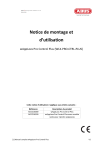
Lien public mis à jour
Le lien public vers votre chat a été mis à jour.
Caractéristiques clés
- Gestion centralisée des accès
- Plan de fermeture flexible
- Contrôle à distance des accès
- Notifications d'événements en temps réel
- Fonctionnement maître-esclave pour étendre la portée
- Intégration avec systèmes d'alarme
Questions fréquemment posées
Le wAppLoxx Pro Plus Slave-Control ne diffère pas du système Master-Control. Le rôle du Control n’est défini qu’au moment de l’installation et la configuration dans le système.
La fonction Master-Slave est utilisée pour augmenter la portée de la couverture radio. Les cylindres wAppLoxx sont programmés via le Master-Control dans le système MasterControl ou Slave-Control ou un répéteur associé.
En cas de défaillance du Master-Control, les Slave-Controls peuvent continuer à fonctionner indépendamment.
